word尾页删除空白页 怎么删除Word文档最后一页空白页
更新时间:2024-03-11 08:57:19作者:yang
在编辑Word文档时,有时会出现最后一页多余的空白页,给文档整体的美观性带来困扰,删除最后一页空白页的方法有多种,可以通过手动删除空行或者调整页面布局等方式解决。保持文档整洁和紧凑,不仅提高了文档的可读性,也让读者更加专注于文档内容的阅读。在撰写文档时,及时处理空白页问题是很重要的一部分,让文档更加精致和完美。
具体方法:
1.删除word最后空白页的方法有很多,小编就来简单的分享几个吧。
方法一:将光标定位在倒数第二页的末尾,直接按delete键进行删除。或者可以试试按住ctrl键再按delete键。
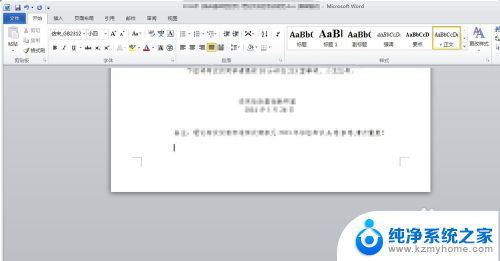
2.方法二:将光标移动到最后一页的起始处,不停的按删除键,就可以删除最后一页。
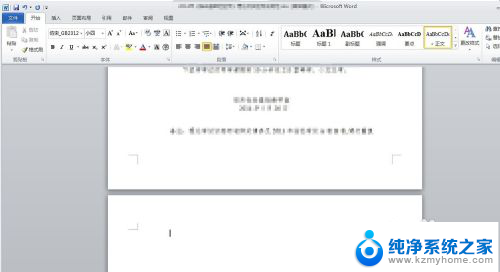
3.方法三:找到菜单栏的页面设置,将页边距的上下值稍微改小一点,同样可以删除最后一页。
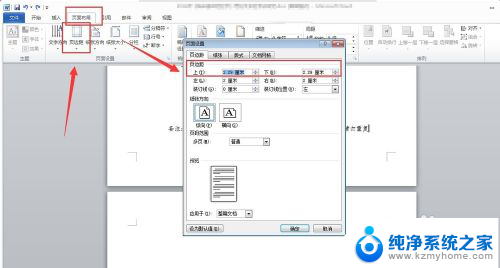
4.方法四:将光标移动到最后一页,在菜单栏找到段落或者是直接右击找到段落。将行距设为固定值,数字为1磅。
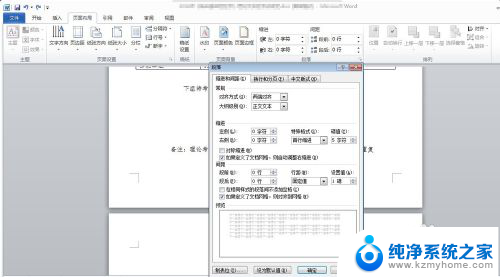
5.方法五:将最后一个换行符选中,很多人都是一个回车符号(大家可以按住鼠标在界面上找一下。可以选中的那个,如下图),右击打开字体,选择效果为隐藏即可。
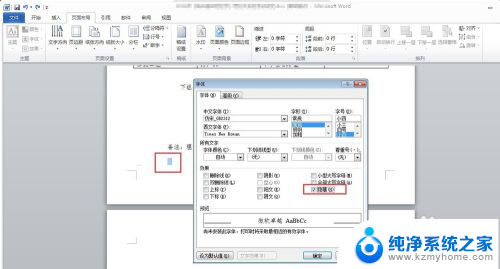
6.好了,上述几个方法都是比较实用和常用的。大家可以尝试一下,相信能够解决大多数的问题。希望这篇经验能够帮到您!
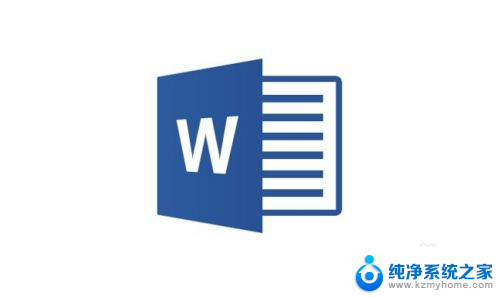
以上就是关于如何删除word尾页空白页的全部内容,如果您遇到相同情况,可以按照以上方法解决。
word尾页删除空白页 怎么删除Word文档最后一页空白页相关教程
- word怎样删除第一页空白页 Word怎么删除第一页空白页
- 怎样删除word最后一页空白页 Word删除最后一页空白页的方法
- wps怎么删除最后一页 wps如何删除最后一页空白页
- wps word空白页无法删除怎么办 WPS/Word如何删除多余空白页
- wps怎么删除空页最后一页 wps怎么删除文档中最后一页的空白页
- wps word 删除空白页 WPS如何删除多余的空白页
- wps怎样删除空白页呢 wps怎样删除文档中的空白页
- word多了一页怎么删除 怎么在Word文档中删除多余的一页空白页
- wps软件里docx文档怎样删除文档后面的空白页。 wps软件怎样删除docx文档中的空白页
- wps怎么删除空白页啊 wps怎么删除空白页
- windows咋关闭呢 关笔记本电脑的步骤
- 怎么样切换windows版本 笔记本电脑系统更换步骤
- 电脑windows密码怎么找回 笔记本电脑忘记登录密码怎么办
- windows 10屏保怎么设置 电脑屏幕屏保自定义设置
- 键盘上有win这个键吗 win键是哪个键
- wind7电脑开机黑屏 电脑桌面黑屏但能听到声音怎么办
电脑教程推荐